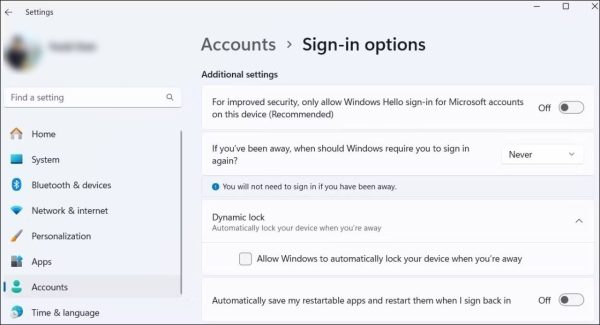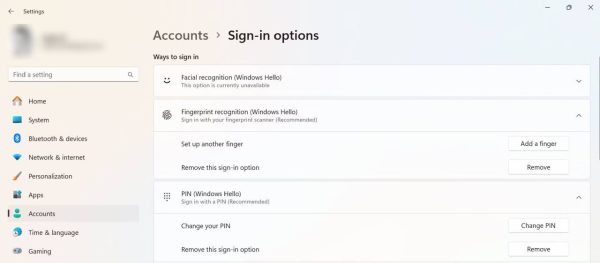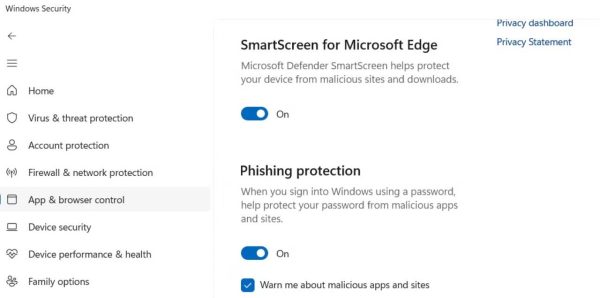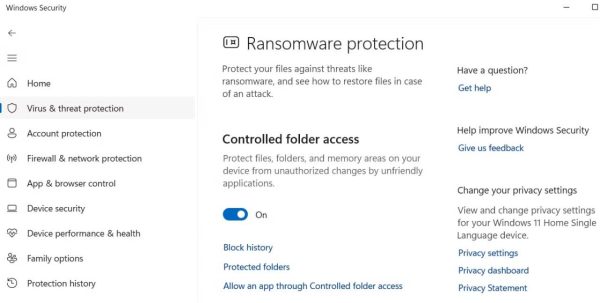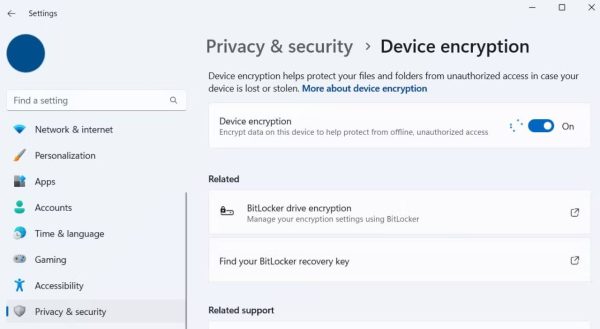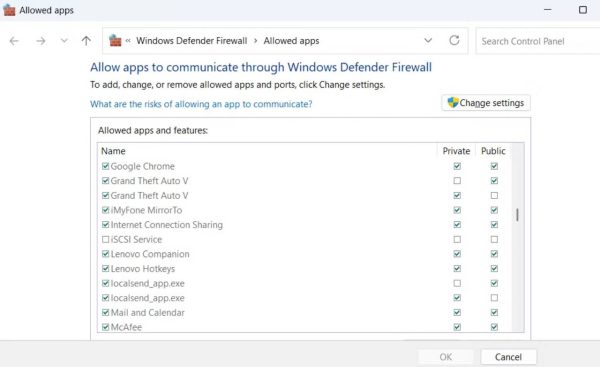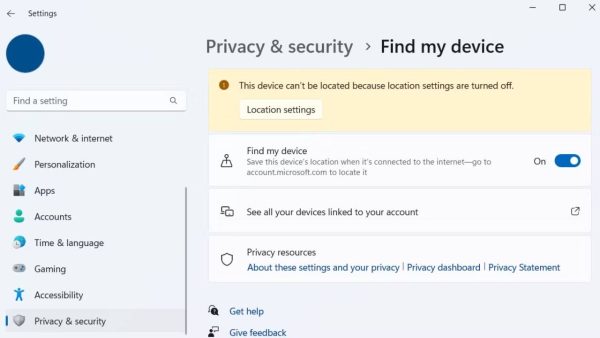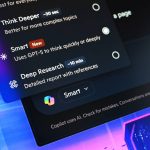امروزه، کامپیوترها به بخشی جداییناپذیر از زندگی روزمره ما تبدیل شدهاند و حجم زیادی از اطلاعات حساس، از عکسهای خانوادگی گرفته تا اسناد کاری مهم، را در خود جای دادهاند. به همین دلیل، تأمین امنیت ویندوز و محافظت از این اطلاعات، از اهمیت بالایی برخوردار است. ویندوز به طور پیشفرض ویژگیهای امنیتی مناسبی را ارائه میدهد، اما با انجام چند تنظیم ساده و کلیدی، میتوانید سطح حفاظت از سیستم خود را به شکل چشمگیری افزایش دهید و خیال خود را از بابت تهدیدات سایبری راحت کنید.
در این مقاله ازدیجی رو، 7 گام اساسی را بررسی میکنیم که به شما کمک میکنند تا امنیت ویندوز خود را به بالاترین حد ممکن برسانید و از اطلاعات ارزشمندتان در برابر دسترسیهای غیرمجاز محافظت کنید. این اقدامات نه تنها برای کاربران خانگی، بلکه برای محیطهای کاری نیز حیاتی هستند. با ما همراه باشید تا با این تنظیمات آشنا شوید و سیستم خود را ایمنتر از همیشه کنید.
1. قفل کردن خودکار کامپیوتر با قابلیت «قفل پویا» (Dynamic Lock)
همه ما گاهی اوقات برای یک استراحت کوتاه، از میز کار خود دور میشویم. شاید در خانه این کار مشکلی ایجاد نکند، اما در محیطهای کاری یا فضاهای عمومی، حتی یک لحظه غفلت کافی است تا شخصی به اطلاعات حساس شما دسترسی پیدا کند. قفل پویا یک راهحل هوشمندانه و کاربردی برای این مشکل است. این ویژگی امنیتی با استفاده از بلوتوث، گوشی هوشمند شما را به کامپیوترتان متصل میکند. به این ترتیب، وقتی شما گوشی خود را برمیدارید و از کامپیوتر فاصله میگیرید، ویندوز به طور خودکار تشخیص میدهد که دستگاه متصل دیگر در نزدیکی شما نیست و بلافاصله صفحه را قفل میکند تا از دادههای شما محافظت شود.
برای استفاده از قفل پویا، ابتدا باید گوشی خود را از طریق بلوتوث با کامپیوتر جفت کنید (اگر قبلاً این کار را نکردهاید). سپس، به مسیر Settings > Accounts > Sign-in options بروید و به پایین صفحه اسکرول کنید تا بخش Dynamic Lock را پیدا کنید. در این قسمت، تیک گزینه Allow Windows to automatically lock your device when you’re away را فعال کنید. به همین سادگی، ویندوز اکنون به طور خودکار از سیستم شما در برابر دسترسیهای غیرمجاز محافظت خواهد کرد. این قابلیت، یکی از بهترین ابزارها برای افزایش امنیت ویندوز و محافظت از حریم خصوصی شماست.
2. فعالسازی تشخیص چهره یا اثر انگشت با Windows Hello
در حالی که قفل پویا به شما کمک میکند تا کامپیوترتان هنگام دور شدن قفل شود، اگر از یک رمز عبور یا پین ساده و قابل حدس زدن مانند “1234” یا “0000” استفاده میکنید، همچنان در معرض خطر هستید. در این شرایط، فعالسازی ویژگی Windows Hello که امکان ورود با تشخیص چهره یا اثر انگشت را فراهم میکند، یک گزینه بسیار مطمئنتر و کاربردیتر است. اگر لپ تاپ شما از این فناوری پشتیبانی میکند، بهتر است آن را فعال کنید. استفاده از تشخیص چهره یا اثر انگشت نه تنها بسیار امنتر است، بلکه شما را از تایپ مکرر رمزهای عبور پیچیده بینیاز کرده و سرعت دسترسی به سیستم را بالا میبرد.
برای فعالسازی Windows Hello، به مسیر Settings > Accounts > Sign-in options بروید و بسته به سختافزار دستگاه خود، گزینه Facial recognition (Windows Hello) یا Fingerprint recognition را انتخاب کنید. سپس دستورالعملهای روی صفحه را دنبال کنید تا اثر انگشت یا چهره خود را ثبت کنید. پس از اتمام این فرآیند، شما میتوانید با یک نگاه یا لمس ساده، وارد سیستم شوید و از امنیت ویندوز خود مطمئن باشید. این روش، یکی از بهترین راههای جایگزینی رمزهای عبور قدیمی با روشهای نوین و ایمنتر است.
3. تقویت حفاظت در برابر حملات فیشینگ (Phishing)
حملات فیشینگ یکی از رایجترین و سادهترین روشهایی است که هکرها برای دسترسی به حسابهای کاربری و سیستم شما از آن استفاده میکنند. این حملات معمولاً از طریق ایمیلهای فریبنده، وبسایتهای جعلی یا لینکهایی که در ظاهر معتبر به نظر میرسند، صورت میگیرد. با یک کلیک اشتباه، نصب یک برنامه نامعتبر یا وارد کردن رمز عبور در یک سایت جعلی، ممکن است به هکرها کلید دسترسی به تمام حسابها و فایلهای حساس خود را بدهید.
خبر خوب این است که ویندوز ابزارهای داخلی برای محافظت در برابر فیشینگ دارد، اما همه آنها به طور پیشفرض فعال نیستند. برای فعالسازی آنها، برنامه Windows Security را باز کنید و به بخش App & browser control > Reputation-based protection settings بروید. در این بخش، گزینههایی مانند Check apps and files، SmartScreen for Microsoft Edge، Phishing protection و Potentially unwanted app blocking را پیدا خواهید کرد. همه این گزینهها را یکی یکی بررسی کرده و مطمئن شوید که فعال هستند.
پس از انجام این کار، اگر بخواهید روی یک لینک مشکوک کلیک کنید، یک نرمافزار نامعتبر را دانلود کنید یا اطلاعات خود را در یک وبسایت مشکوک وارد کنید، ویندوز به شما هشدار خواهد داد. این ویژگی مانند یک ناظر عمل میکند که در حین وبگردی و چک کردن ایمیلها، به شما در شناسایی کلاهبرداریها کمک کرده و نقش مهمی در امنیت ویندوز ایفا میکند.
4. فعال کردن «دسترسی کنترل شده به پوشهها» (Controlled Folder Access)
حتی با وجود تمام ابزارهای حفاظتی داخلی ویندوز و نرمافزارهای آنتیویروس، بدافزارهای مخرب مانند باجافزارها (Ransomware) همچنان میتوانند به سیستم شما نفوذ کنند. در چنین شرایطی، فعالسازی قابلیتی مانند Controlled Folder Access میتواند به شما کمک کند. این ویژگی امنیتی در ویندوز، تنها به برنامههای مورد اعتماد اجازه میدهد تا در پوشههای محافظت شده تغییراتی ایجاد کنند. به این ترتیب، اگر یک برنامه مشکوک یا ناشناس تلاش کند به این پوشهها دسترسی پیدا کند یا آنها را تغییر دهد، به طور خودکار مسدود میشود.
برای فعالسازی این قابلیت، به مسیر Windows Security > Virus & threat protection > Ransomware protection بروید و گزینه Controlled folder access را به حالت On تغییر دهید. به صورت پیشفرض، این قابلیت از پوشههای رایج مانند Documents، Pictures و Desktop محافظت میکند، اما شما میتوانید هر پوشه دیگری را که میخواهید به این لیست اضافه کنید. در صورتی که این ویژگی به اشتباه برنامهای را که به آن اعتماد دارید مسدود کند (که گاهی اوقات اتفاق میافتد)، میتوانید به سادگی آن را به لیست استثنائات اضافه کنید. این ویژگی، یک لایه دفاعی قوی در برابر حملات باجافزاری ایجاد میکند و از اهمیت ویژهای در زمینه امنیت ویندوز برخوردار است.
5. روشن کردن رمزگذاری دستگاه (Device Encryption)
استفاده از یک حساب کاربری مایکروسافت در ویندوز 11 مزایای زیادی دارد که یکی از آنها، فعال شدن خودکار قابلیت Device Encryption است. این ویژگی از فناوری BitLocker استفاده میکند تا به طور خودکار درایو سیستم و هر درایو ثابت دیگری را رمزگذاری کند. یک کلید بازیابی در حساب کاربری مایکروسافت شما ذخیره میشود تا در صورت نیاز بتوانید به راحتی به سیستم خود دسترسی پیدا کنید.
میتوانید رمزگذاری دستگاه را مانند قرار دادن تمام اطلاعات شخصی خود در یک گاوصندوق دیجیتالی تصور کنید. به این ترتیب، حتی اگر کسی لپ تاپ شما را بدزدد، نمیتواند به سادگی آن را روشن کرده و به فایلهای شما دسترسی پیدا کند. این قابلیت به ویژه زمانی مفید است که سیستم شما حاوی اطلاعات حساس و مهم باشد. اگر از یک حساب محلی (Local account) استفاده میکنید، ابتدا باید با یک حساب مایکروسافت وارد شوید. سپس به مسیر Settings > Privacy & security > Device encryption بروید تا مطمئن شوید این ویژگی فعال است.
نکته مهم: با اینکه مایکروسافت کلید بازیابی را در حساب شما ذخیره میکند، بهتر است یک کپی از آن را در مکانی امن و جداگانه نیز نگهداری کنید. به این ترتیب، اگر زمانی دسترسی به حساب کاربری خود را از دست دادید، همچنان میتوانید سیستم خود را بازیابی کنید. این یک توصیه کلیدی برای افزایش امنیت ویندوز و جلوگیری از قفل شدن دائمی سیستم است.
6. بررسی برنامههایی که میتوانند از فایروال عبور کنند
حتی اگر فایروال خود را به دقت پیکربندی کرده و ترافیک ناخواسته را مسدود کرده باشید، باز هم ممکن است برخی برنامهها از آن عبور کنند. بسیاری از برنامهها در حین نصب یا استفاده، درخواست مجوزهای خاصی میکنند و اگر شما بدون توجه روی “Allow” کلیک کرده باشید، ممکن است ناخواسته دریچهای برای آنها باز کرده باشید.
بسیار مهم است که تنظیمات فایروال خود را بررسی کنید تا ببینید کدام برنامهها اجازه عبور از آن را دارند. برای این کار، به مسیر Control Panel > System and Security > Windows Defender Firewall > Allow an app or feature through Windows Defender Firewall بروید. در این بخش، لیستی از برنامهها را مشاهده میکنید و میتوانید ببینید که آیا اجازه برقراری ارتباط از طریق شبکههای خصوصی یا عمومی را دارند یا خیر. اگر برنامهای را میبینید که نمیشناسید یا به دسترسی کامل به شبکه نیازی ندارد، تیک آن را بردارید. این کار لزوماً باعث از کار افتادن برنامه نمیشود، اما باعث میشود تا مانند سایر برنامهها، از قوانین فایروال پیروی کند و سطح امنیت ویندوز شما را بالاتر ببرد.
7. مطمئن شدن از فعال بودن «دستگاه من را پیدا کن» (Find My Device)
درست مانند گوشیهای هوشمند، لپ تاپهای ویندوزی نیز دارای ویژگی Find My Device هستند که در صورت گم شدن یا سرقت، به شما در پیدا کردن آن کمک میکند. این یکی از آن ویژگیهایی است که امیدواریم هرگز به آن نیاز پیدا نکنید، اما در صورت وقوع بدترین اتفاق، از وجود آن خوشحال خواهید شد.
این قابلیت به طور پیشفرض روشن است، اما اگر تنظیمات حریم خصوصی ویندوز را تغییر داده و خدمات مکانیابی را غیرفعال کرده باشید، ممکن است کار نکند. برای اطمینان از عملکرد صحیح آن، به مسیر Settings > Privacy & security > Find my device بروید. اگر با هشداری درباره غیرفعال بودن خدمات مکانیابی مواجه شدید، روی Location settings کلیک کنید و Location services را فعال نمایید.
پس از انجام این کار، به صفحه Microsoft’s Devices بروید و با حساب مایکروسافت مرتبط با کامپیوتر خود وارد شوید. در اینجا لیستی از تمام دستگاههای ویندوزی متصل به حساب کاربری خود را مشاهده خواهید کرد. روی دستگاه مورد نظر کلیک کنید تا آخرین مکان آن را ببینید، آن را از راه دور قفل کنید یا حتی پیامی را روی صفحه نمایش آن نمایش دهید.
ویندوز تمام ویژگیهای امنیتی ضروری را در خود جای داده است، اما این شما هستید که باید مطمئن شوید آنها فعال و به درستی پیکربندی شدهاند. شاید انجام این کارها و اعمال چنین تغییراتی هیجانانگیز و جالب نباشد، اما کافی است که فقط یک بار باید آنها را انجام دهید. پس از آن، میتوانید با خیال راحت از سیستم خود استفاده کنید و مطمئن باشید که در مهمترین زمینهها، از اطلاعات شما محافظت میشود و امنیت ویندوز شما به بهترین شکل ممکن تأمین شده است. آیا شما از همه این ویژگیهای امنیتی استفاده میکنید؟ نظرات خود را با ما و دیگر خوانندگان دیجی رو در میان بگذارید.